Статус в вацапе что это значит?
Что означает Мой статус в WhatsApp: инструкция
Статус в мобильном приложении – аналог опции в популярных социальных сетях. С его помощью пользователи делятся важными новостями или рассказывают о текущем эмоциональном состоянии. Чтобы добавить статус в учетной записи, требуется знать разработанный порядок действий.
- Что такое Мой статус в WhatsApp и зачем он нужен
- Как это работает
- Сколько держится
- Кто видит
- Длина видео для статусов
- Инструкция по работе с статусами в Ватсап
- Как добавить
- Как удалить
- Как восстановить
- Как отправить другу
- Как вставить ссылку
Что такое Мой статус в WhatsApp и зачем он нужен
«Мой статус» — функция в мобильном приложении, позволяющая пользователям делится:
- эмоциональным состоянием;
- настроением;
- новостями из жизни.
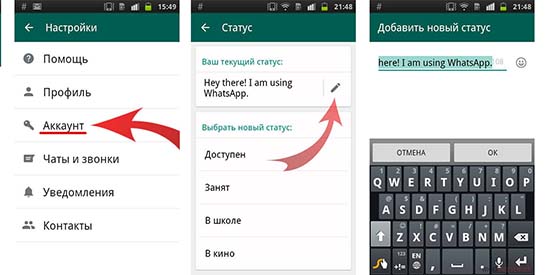
Опция доступна по умолчанию пользователям сразу после скачивания с последующей установкой программного обеспечения. Преимуществом является отсутствие платы за пользование. Статус в ватсапе – это состояние души.
Как это работает
Принцип действия функции «статус в whatsapp» в программном обеспечении простой. Алгоритм включает несколько основных этапов:
- Установка мобильного приложения на смартфон или планшет.
- Привязка к учетной записи номера мобильного телефона после первичного запуска.
- Переход в меню услуг.
- Нажатие на функцию отображения статуса – в верхнем правом углу под аватаром.
- Указание персонального статуса в виде текстового сообщения либо графического изображения.
- Подтверждение ввода статуса, нажатием на клавишу «Сохранить».
Обратите внимание, используя функцию программного обеспечения, требуется уделять внимание особенностям.
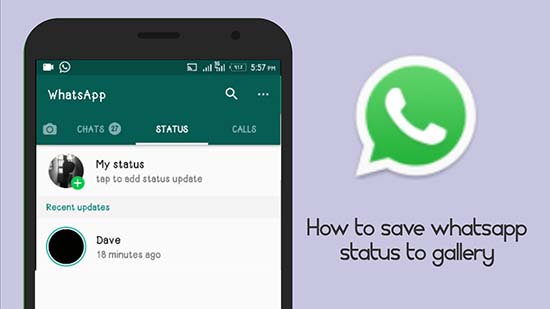
Сколько держится
Заявленный разработчиком срок хранения статуса, закрепленного в учетной записи – неограниченный. Правило актуально для текстовых мессенджеров. Графические отображения находятся в зоне действия функции 24 часа, после чего автоматически удаляются.
Кто видит
По умолчанию статус доступен всем пользователям программного обеспечения. Владелец профиля вправе самостоятельно выполнять настройку публичности. Порядок действий включает в себя следующие этапы:
- Переход в меню услуг программного обеспечения.
- Выбор раздела внесения настроек.
- На следующем этапе выбирается подкатегория настроек публичности.
- Активируется функция доступа пользователей к статусу в учетной записи.
Пользователи могут открыть доступ всем пользователям либо выделить группу абонентов, которым открыть информацию.
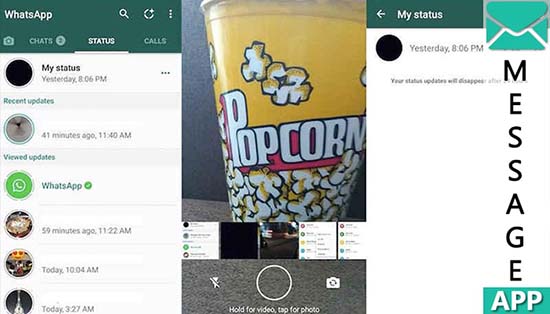
Длина видео для статусов
Программное обеспечение позволяет указывать в статусе анимационные ролики. Чтобы подробно ознакомиться с правилами, рекомендуется изучить раздел «F.A.Q» мобильного приложения. Чтобы добавить анимацию, пользователю требуется:
- Запустить мобильное приложение.
- Перейти в меня услуг.
- Нажать на форму ввода статуса в учетной записи.
- На следующем этапе в нижней части открывшейся формы нажимается клавиша с изображением скрепки.
- Из галереи смартфона или планшета выбирается интересующий ролик.
- На следующем этапе нажимается функция сохранения результата.
Программное обеспечение в автоматическом режиме осуществляет дополнительные настройки публичности. В случае получения на экране системного уведомления об ошибки, рекомендуется заменить анимационное изображение другим.
Инструкция по работе с статусами в Ватсап
Вставить ссылку в статус ватсап или отправить статус в ватсапе другому человеку несложно. Пользователи также могут настроить, кто видит сообщение, разблокировать абонента или добавить в черный список. Обратите внимание статус исчезает через 24 часа, если это гифка.
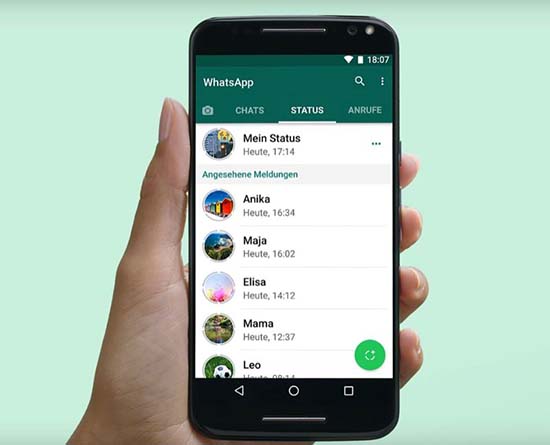
Как добавить
Порядок работы со статусами в программном обеспечении несложен. Чтобы добавить интересующее сообщение, требуется:
- Запустить мобильное приложение на смартфоне или планшете.
- На следующем этапе осуществляется переход в меню услуг.
- Для создания текстового сообщения, требуется нажать на изображение карандаша. Пользователи вправе добавлять смайлы либо анимационные изображения. Функция предусматривает изменение цветовой палитры, шрифта и других стандартных настроек.
- Если пользователь изъявил желание сделать фотографию, требуется нажать на одноименную клавишу с изображение фотоаппарата. Функция позволяет записать короткое видео или выбрать имеющееся из поисковой строки. Опция предусматривает корректирование подписей и настройку публичности в автоматическом режиме.
- На завершающем этапе для сохранения результатов нажимается клавиша «Отправить».
Пользователи имеют право не только создавать, но и обновлять персональный статус, вне зависимости от того, текстовое или графическое изображение. Для этого требуется:
- Запустить мобильное приложение на смартфоне или планшете.
- Открыть раздел чата.
- Нажать на графическое изображение фотоаппарата.
- Внести необходимые коррективы и сохранить результаты.
Услуга предоставляется бесплатно.
Как удалить
Удалить текущий статус в программном обеспечении несложно. Для этого разработчиками предлагается четкий алгоритм действий, включающий несколько основных этапов:
- Запуск программного обеспечения на смартфоне или планшете.
- Переход в меня услуг мобильного приложения.
- Переход в статус учетной записи. Для этого требуется нажать на иконку с изображением карандаша под фотографией пользователя в верхней части приложения.
- Чтобы выполнить удаление текущего статуса, необходимо стереть текстовое сообщение кнопкой клавиатуры.
- На завершающем этапе требуется сохранить внесенные изменения, нажав на одноименную кнопку под изображение фотографии пользователя.
Обратите внимание, программное обеспечение обладает разделом помощи, который в открытом доступе и бесплатный к изучению. Это позволяет исключить ошибки при работе с опцией добавления, удаления или редактирования статусов в учетной записи.
Как восстановить
Чтобы восстановить удаленный статус, официальное программное обеспечение не обладает соответствующей функцией. Пользователям рекомендуется действовать следующим образом:
- Запуск программного обеспечения.
- Переход в меню услуг мобильного приложения.
- На следующем этапе требуется нажать на форму ввода статуса в текстовом или графическом виде.
- Во вновь открывшейся форме пользователь переходит в подкатегорию «недавние».
- Из предложенного перечня выбирается статус, который уже использовался пользователем.
- После внесения изменений осуществляется сохранение внесенных изменений.
Обратите внимание, статуса в разделе «недавние» не хранятся неограниченное время, поэтому категория может оказаться пустой. Не стоит рассчитывать на исправление ситуации – это не технические сбои программного обеспечения.
Как отправить другу
Пользователи программного обеспечения могут делиться своими статусами с остальными владельцами учетных записей в приложении. Порядок действий несложный и включает несколько этапов:
- Запуск программного обеспечения для обмена текстовыми сообщениями и организации звонков.
- Переход в меню услуг мобильного приложения.
- На следующем этапе требуется перейти в текущее состояние статуса учетной записи, нажав на него под фотографией пользователя.
- В окне редактирования текущего статуса пользователь переход в подкатегорию чата.
- На завершающем этапе предстоит нажать на функцию отправки текущего статуса другим пользователям программного обеспечения.
Обратите внимание, нажимая на функцию, информация о текущем статусе автоматически отправляется выбранным категориям пользователей. Поэтому нудно ответственно подходить к процессу, чтобы избежать ошибочной организации рассылки текстового сообщения.
Как вставить ссылку
Пользователи программного обеспечения могут помимо текстовых и графических сообщений в определении текущего состояния статуса указывать ссылки на ресурсы в интернете или страницу в популярных социальных сетях. Порядок действий несложный и включает несколько основных этапов:
- Запуск программного обеспечения для обмена текстовыми сообщениями.
- Переход пользователем в раздел меню услуг.
- Запуск функции ввода текущего статуса в учетной записи.
- Копирование ссылки для ввода.
- Сохранение текущих результатов.
Сразу после сохранения, изменения вступают в силу. Чтобы откорректировать, требуется нажать на изображение карандаша.
WhatsApp-статусы и всё, что о них нужно знать

Пользуетесь WhatsApp? А что вы знаете о WhatsApp-статусах? Практически ничего и даже никогда ими не пользовались? Тогда пришло время обратить на них внимание, ведь даже несмотря на то, что эта функция далеко не самая популярная среди пользователей этого мессенджера, особенно по сравнению с Instagram Stories, в ней есть куча крутых возможностей, которые вам понравятся.
Сегодня мы расскажем о всех главных функциях и секретах WhatsApp-статусов, которые сделают вас неординарным пользователем, ведь теперь вы сможете делиться короткими исчезающими сообщениями, фотографиями и видео совсем как в Instagram!
WhatsApp-статусы и топ секреты этой непонятной функции
Как мы уже сказали ранее, функция WhatsApp-статусы полностью повторяет Instagram Stories. Так почему бе не начать ей пользоваться в WhatsApp, если она так популярна в Instagram? Здесь мы расскажем вам о главных секретах, которые позволят вам пользоваться ей, как настоящий профессионал.
Добавьте ссылку в WhatsApp-статус
В отличие от Instagram Stories, где ссылки можно добавлять только аккаунтам компаний с количеством подписчиков, которое превышает отметку в 10000, в WhatsApp делать это может каждый.
- Перейдите во вкладку «Статусы», нажмите на значок карандаша.
- Ведите ссылку и нажмите на кнопку отправить, чтобы опубликовать её в Статусе.
Учтите, что вы можете делиться ссылками на YouTube-видео!
Ограничьте доступ к вашим WhatsApp-статусам
По умолчанию все ваши контакты могут смотреть все ваши публикуемые в «Статусе» сообщения, фото и видео. Если же вы хотите, чтобы их могли видеть только определённые люди, то вам нужно сделать следующее:
- Перейдите во вкладку «Статусы«.
- Зайдите в «Настройки» (три вертикальные точки в правом верхнем углу интерфейса) — «Приватность статуса«.
- Выберите опцию «Поделиться с» и выберите контакты, с которыми вы хотите поделиться статусом.
Смените стиль текста и цвет фона
Функция, которой вы просто не можете пренебрегать, ведь именно она сделает ваши Статусы оригинальными и необычными! Вы можете использовать встроенные шрифты (1), а также менять фон (2), с помощью соответствующих опций на картинке. Кроме того, вы можете добавлять смайлики (3) и даже менять их цвет (опция доступна не для всех смайлов, активируется долгим нажатием).
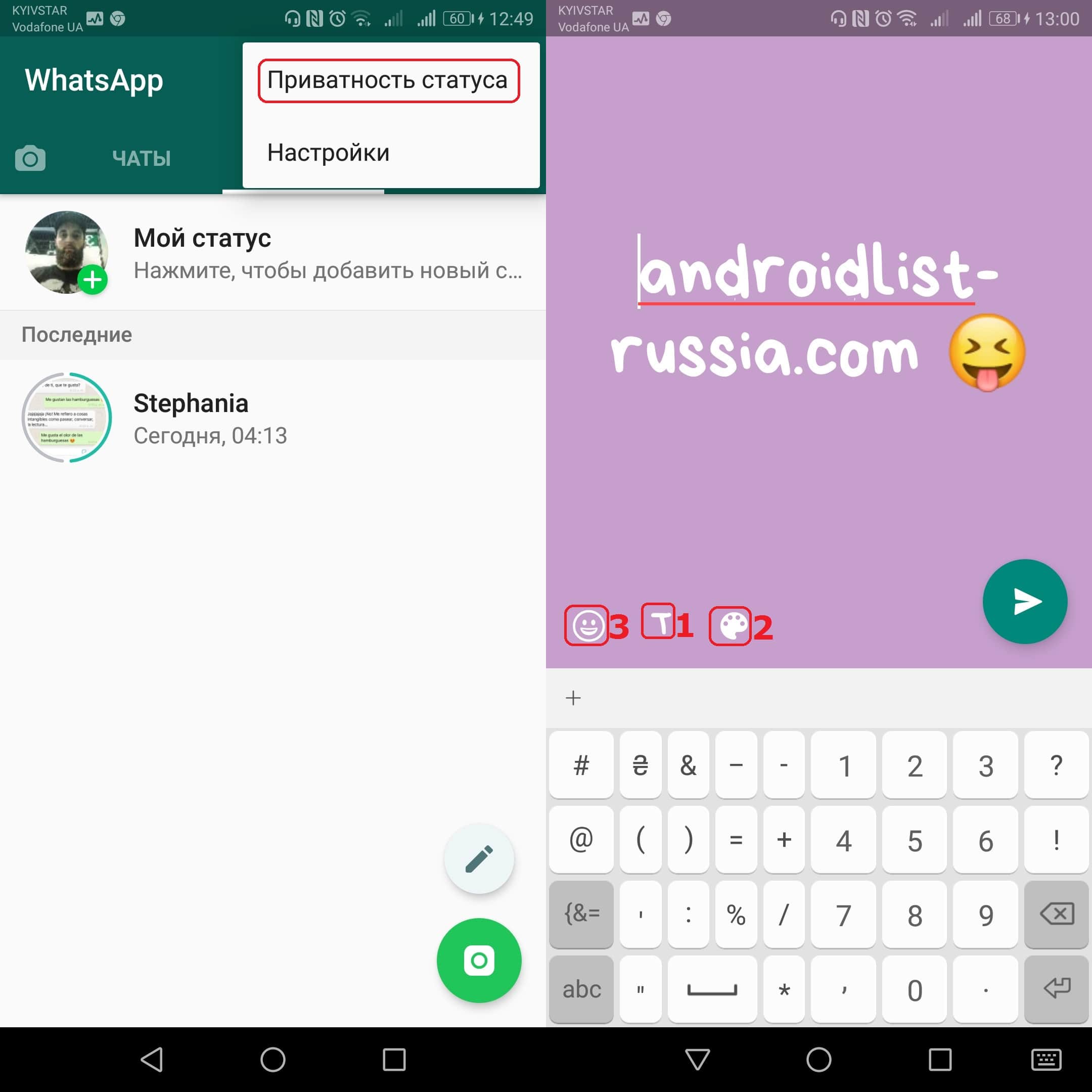
Помимо этого вы можете использовать стандартные опции редактирования шрифта (Курсив, Жирный, Зачёркнутый, Моноширинный). Для этого выделите текст, нажмите на три вертикальные точки в появившемся меню и выберите соответствующую опцию.
Сделайте гифку
WhatsApp позволяет делиться гифками в Статусе. Для этого вам нужно перейти во вкладку «Статусы» и нажать на значок камеры, чтобы записать видео или выбрать его из галереи. Затем выберите нужные вам шесть секунд в окне редактирования и опубликуйте готовую гифку.
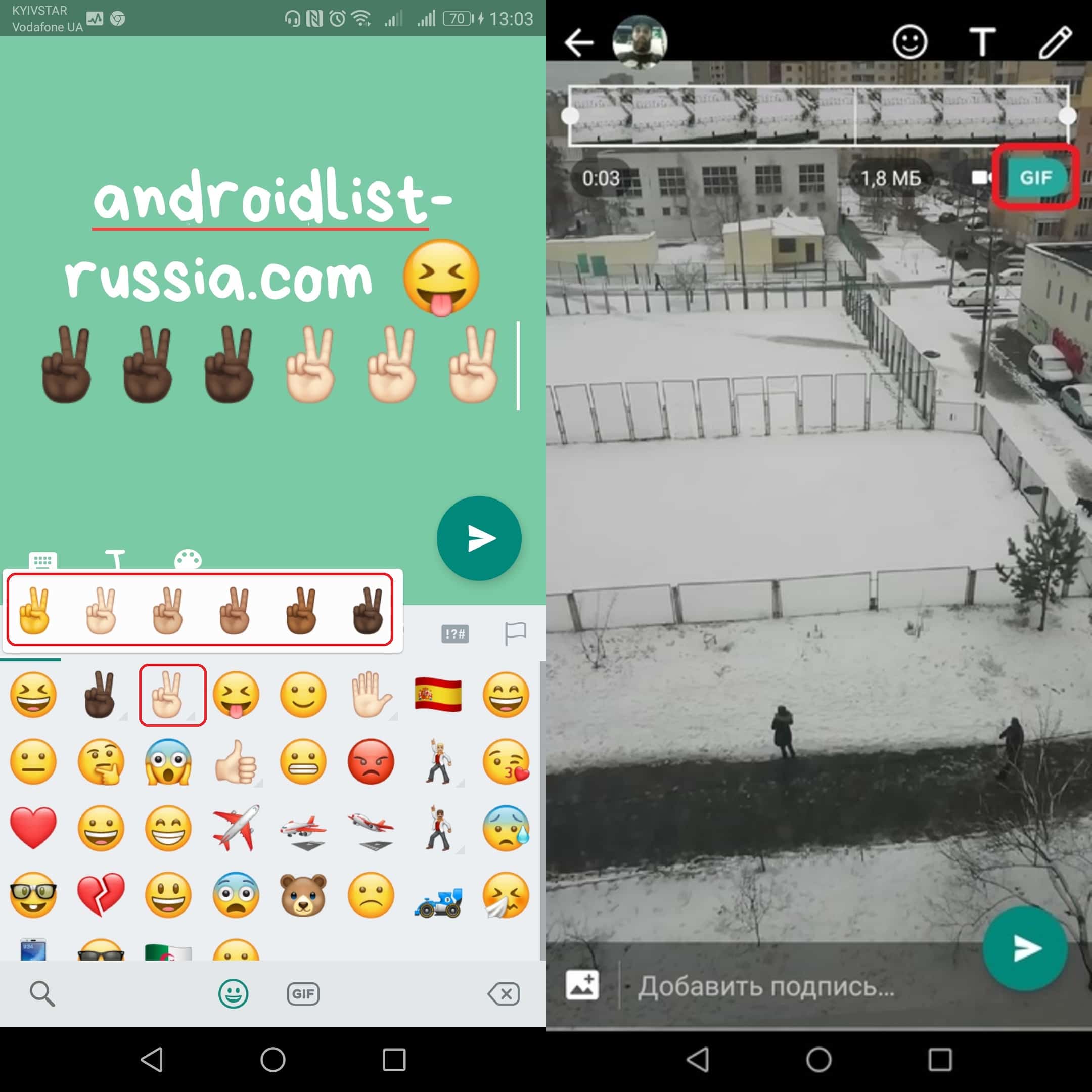
Для включения фронтальной камеры вам нужно дважды нажать на экран.
Смотрите статусы других людей в режиме инкогнито
Не хотите, чтобы кто-то знал, что вы смотрите его статусы? Зайдите в «Настройки» — «Аккаунт«-«Приватность» и отключите «Отчёты о прочтении«. Учтите, что, сделав это, вы также не сможете узнавать информацию о том, кто смотрел ваши статусы.
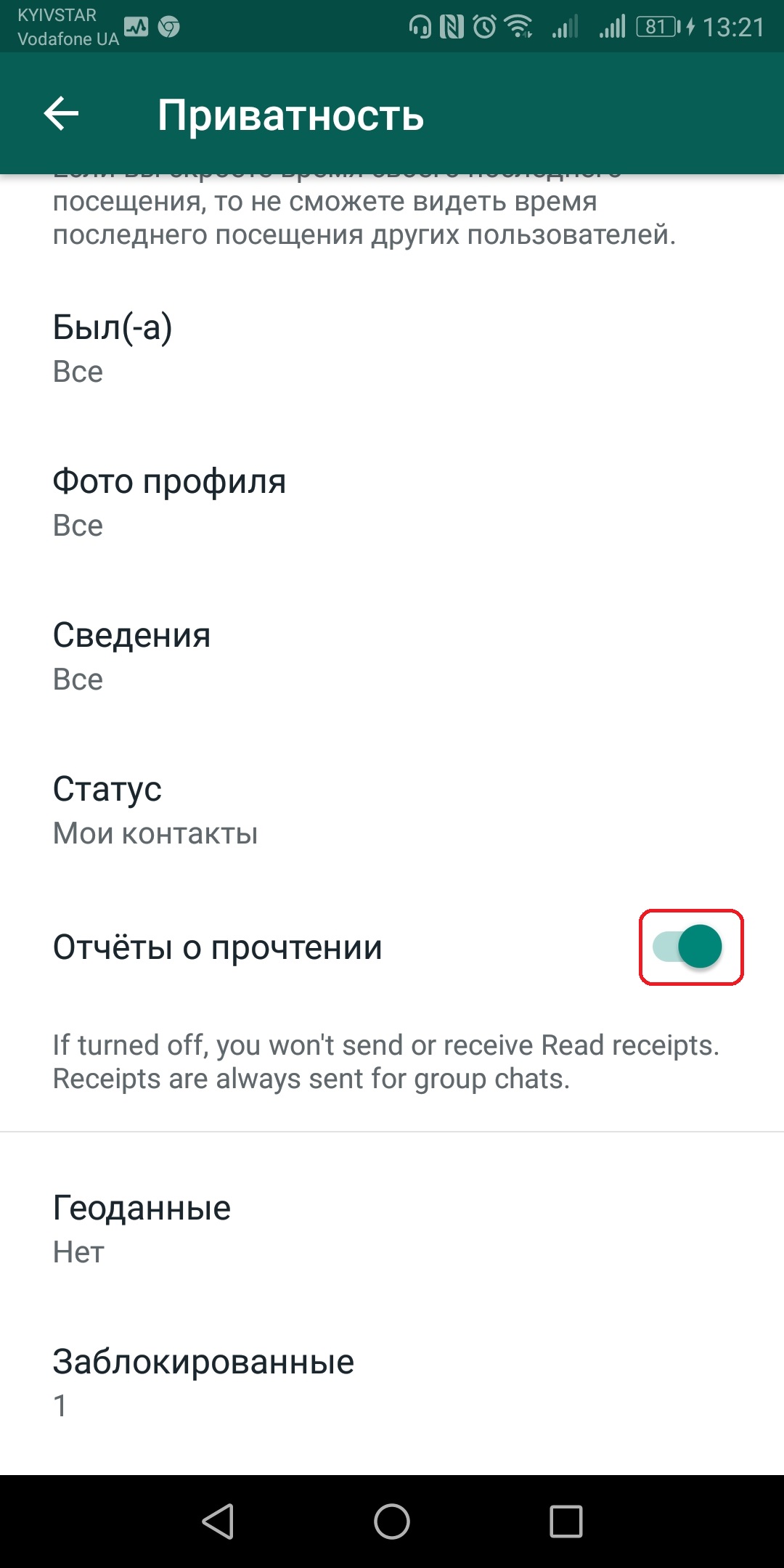
Создавайте Boomerang-статусы
Любите функцию Boomerang в Instagram? Ей можно пользоваться и в WhatsApp! Для этого вам понадобиться приложение, ссылку на скачивание которого вы найдёте в конце этой статьи.
Ну что, готовы создать свой первый WhatsApp-статус? Используйте наши советы и делитесь с нами в комментариях тем, что у вас получилось!
WhatsApp Messenger
Делитесь лучшими моментами своей жизни в WhatsApp с помощью функции «Статусы»!

Boomerang от Instagram
Создавайте забавные мини-видео длинной в 2-4 секунды, соединяя несколько фотографий и применяя к ним эффект бумеранга!
Что такое статус в WhatsApp, как правильно делать публикации
Статус в Ватсапе можно публиковать бесплатно. Картинку увидят все друзья, у которых сохранен номер телефона. В инструкции рассмотрим, как опубликовать фотографию, анимацию или видео, как отредактировать графу со сведениями, как сделать изображение для истории самостоятельно через редактор.
Статус WhatsApp, что это такое
Что такое статус в WhatsApp и зачем нужна эта опция? Каждый абонент может публиковать интересные истории из жизни или смешные ролики. Опция похожа на Stories в Инстаграме, для публикации подойдут фотографии, анимированные картинки, видео.
Добавить статус в Ватсапе можно с помощью мобильника или планшета. Чтобы посмотреть чужую историю, нужно нажать на специальный раздел на основном экране мессенджера. Если собеседник скрыл свои публикации, увидеть их не получится.

Как поставить статус в Ватсапе
Выложить сторис в Ватсапе получится через мобильные телефоны и планшеты. Опция работает на Андроиде и на Айфоне. Через меню можно выбрать файл, хранящийся в галерее или включить камеру.
Дополнительно в настройках встроен редактор. С его помощью получится выставить однотонный фон и написать текст.
Разберем три основных способа, как поставить статус в WhatsApp. Для этого потребуется постоянное подключение к интернету и установленный мессенджер.
Способ 1: публикация картинок
Статус в Ватсапе чаще всего используется для публикации картинок. Абонент может выбрать фотку из памяти устройства или сделать снимок. Интерфейс WhatsApp может отличаться. Это зависит от версии мессенджера и от используемого устройства.
Пошаговая инструкция, как создать статус в Ватсапе на Андроиде:
- Нажмите на кнопку для перехода в раздел с историями.
- Тапните по клавише добавления сторис.

- Автоматически включится камера, сделайте снимок.
- Если нужно выложить фото из галереи, свайпните по экрану снизу вверх.
- Отметьте файл, нажмите на кнопку отправки.

Публикация осуществляется моментально. На экране с подтверждением доступен редактор. С его помощью можно написать на картинке текст, добавить смайлик, обрезать лишние края.

Важно. Не публикуйте непристойные картинки и не пишите запрещенные высказывания. Это может не понравиться службе безопасности WhatsApp.
Способ 2: как выложить видео или анимацию
Что еще можно выложить в статусе WhatsApp? Лента подойдет для анимаций или видеороликов. Действия те же, что и при публикации фотографии. Найти ролик можно во встроенной памяти мобильника или записать новый с помощью камеры.
Как добавить историю с видео в WhatsApp:
- Откройте меню со сторис, нажмите на плюсик.

- Чтобы записать видео, удерживайте палец на кнопке затвора.
- Если ролик хранится в галерее, свайпните вверх и выберите его.

- С помощью полоски сверху можно удалить лишнее, дополнительно получится добавить смайлик или текст, для этого воспользуйтесь меню сверху.
- Для публикации тапните по кнопке с треугольником.

Как поставить статус в Ватсапе с анимацией? Для этого откройте галерею и выберите ее. Гифку можно сделать и самостоятельно, для этого придется записать короткий видеоролик. На экране с редактором нажмите на клавишу GIF, ролик превратится в анимацию.

Важно. Записать видео можно на Андроиде и на Айфоне. Анимацию можно сделать только из коротких записей. В анимированных картинках звук удаляется автоматически.
Способ 3: делаем историю самостоятельно
Как сделать пустой статус в WhatsApp или выложить цветной фон с подписью? Для этого нужно открыть встроенный редактор, он находится в разделе со сторис.
Инструкция, как установить статус в Ватсапе:
- Откройте меню со сторис.
- Нажмите на карандаш справа снизу.
- Напечатайте слово или небольшой текст.
- Выберите цвет картинки с помощью клавиши в виде акварели.

- Для публикации тапните по треугольнику.

Статусы для Ватсапа можно писать на английском и на русском языке. Фон окрашивается в однотонном цвете. Менять расцветку можно неограниченное количество раз.
Для чего нужен пустой статус в Ватсапе? С помощью таких картинок удобно делать объявления или важные заметки. Для работы не нужно искать фотографию, достаточно выбрать фон и написать несколько слов.
Как поменять графу «Сведения»
Под статусом некоторые абоненты понимают небольшую подпись под карточкой контакта. Подпись называется «Сведения». Ее можно отредактировать в настройках аккаунта.

Инструкция, как изменить сведения о себе в Ватсапе:
- Откройте настройки мессенджера.

- Нажмите на иконку профиля.
- Тапните по строке со сведениями и отредактируйте их.
- Можно внести как свои данные, так и выбрать предустановленные.

Скрыть сведения о себе, а также аватарку можно в настройках конфиденциальности. Дополнительно можно переключить WhatsApp в анонимный режим и скрытно читать сообщения
Как добавить несколько фото в историю WhatsApp
Как поставить статус в Ватсапе? Сделать это не сложно, все инструменты уже доступны в меню мессенджера. Что можно выложить в WhatsApp:
- картинки из галереи;
- фотографии;
- видео;
- анимации;
- надписи на цветном фоне.
Посмотреть сторис можно через мессенджер на компьютере. Выложить новую публикацию получится только через мобильное устройство.
Как добавить несколько статусов одновременно:
- Откройте меню с историями.
- Кликните по клавише в виде фотокамеры, она находится снизу справа.

- Откроется привычное меню, можно сделать снимок, записать видео или открыть галерею.
Важно. Публикации в Ватсапе перелистываются автоматически. Специально настраивать режим или включать слайд-шоу не нужно.
Как удалить статус в Ватсапе
Что такое статус в WhatsApp – это картинки или видео, которые могут увидеть все контакты. Публикации появляются в специальном меню и доступны для просмотра в течение 24 часов. Если нужно удалить фотку, действуйте по инструкции:
- Перейдите в раздел с публикациями.
- Нажмите на клавишу с точками.
- В новом окне тапните по этой же кнопке еще раз.

- Появится меню, выберите удаление.
- Подтвердите действие.

Важно. Публикация удалится у всех контактов. Публиковать новую историю можно в обычном режиме.
Пользоваться статусом в Ватсапе можно бесплатно. С помощью опции можно публиковать интересные фотографии или видео, а также поздравлять друзей с днем рождения. Фотка удаляется автоматически через 24 часа. При желании можно выложить несколько файлов одновременно.
Статус в WhatsApp – руководство по установке
Приветствую вас дорогие посетители блога moikomputer.ru!
Как в приложении WhatsApp установить свой Статус, для чего нужно и как это работает узнаете, прочитав статью.
Примерно год назад разработчики популярного мессенджера Ватсап наконец-то добавили вкладку Статус хотя практически во всех соц. сетях эта прекрасная возможность давно реализована.
В чем специфика раздела
Благодаря статусу есть возможность поделиться своими эмоциями, настроением с друзьями.
Веб-мастер может анонсировать новую статью указав на нее ссылку тем самым получить целевых посетителей.
Также можно давать разного характера объявления например, о продаже, проводить конкуры или опросы и много чего еще список действий не имеет границ.
А что бы всему этому придать больше привлекательности и заинтересованности для ваших друзей, разработчики не забыли и об этом позаботиться.
Мы можем применить непросто сухой текст, а разнообразить его мультимедиа т.е видео, фото Gif-анимацию использовать инструмент рисунок, подпись или смайлик.
Важно: весь размещенный вами материал в статусе WhatsApp ровно через сутки самоуничтожится!
Создание статуса
Ну вот давайте теперь узнаем, как же реализовать статус в Ватсапе, чтобы использовать его по максимуму в личных целях.
- Войдите в приложение.
- Нажмите вкладку Статус.
- В правом нижнем углу экрана выберем инструмент Карандаш.
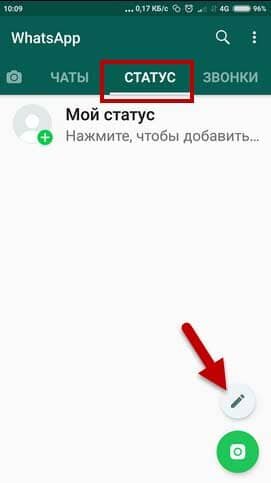
- Откроется редактор, где начнем «творить».
- Чтобы изменить фон поочередно нажимаем на значок Палитры.
 Пишем нужный текст, чтобы поменять стиль шрифта также поочередно кликаем на букву T.
Пишем нужный текст, чтобы поменять стиль шрифта также поочередно кликаем на букву T.

- Для придания привлекательности используем следующий инструмент Смайлик.
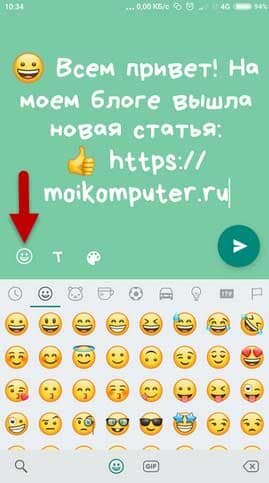
(Находясь в смайлах можно еще добавить гифку нажав на соответствующий значок).
- Когда все будет готово нажмите на самолетик в зеленом кружке.
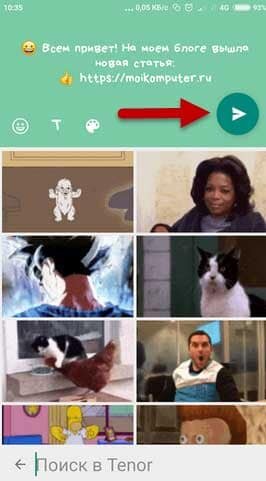
Как уже говорилось ранее есть возможность использовать фото и видео для этого на начальной странице добавления статуса выберем иконку Камера.
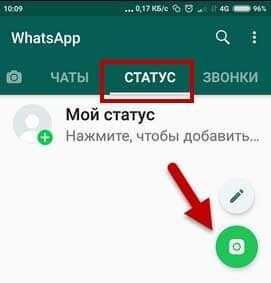
Здесь реально сделать новое фото, видео или выбрать из галереи уже имеющиеся картинки, а также видеоролики, которые автоматически будут урезаны до 30 секунд.

Но на временной шкале таймлайн, можно избрать свой отрезок ролика, естественно тридцатисекундный.
Применить инструменты:
- Рисование.
- Написание.
- Смайлы с картинками.
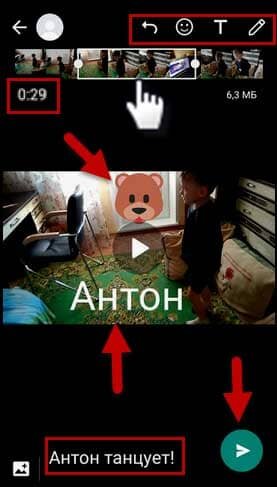
Чтобы сделать из видео GIF и применить для своего нового статуса обязательно прочитайте мою статью: как отправить Гиф анимацию в Ватсап на Андроид из нее узнаете много интересного применимого именно для этого поста о чем я писать еще раз не стал.
Теперь после простых действий, описанных выше вкладка мой статус в Ватсап, стала активной. Обратите внимание на отсчет времени.
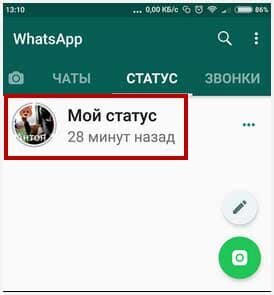
Как удалить статус WhatsApp
Как нам известно любые статусы по истечении ровно одних суток удаляются, но, что делать, если потребовалось более раннее удаление и 24 часа ждать мы не можем.
Выход есть без каких-либо сложностей все очень просто реализовать, смотрите как это делается.
- Откроем вкладку Статус
- Нажмем меню (выглядит из трех горизонтальных точек)
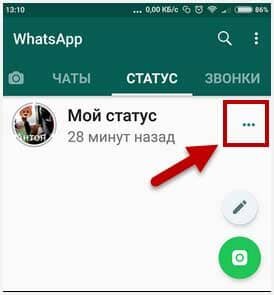
- Нажмите и удерживайте статус пока не появиться Корзина, с помощью которой произведите полное удаление.
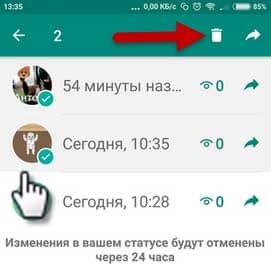
Обязательно используйте разные возможности мессенджера они вам очень могут быть полезны.
Смотрим видео по теме Статус.
Что такое статус в whatsapp и для чего он нужен

Чтобы легче было ориентироваться что такое статус в ватсапе как работает и для чего нужен, я приведу 5 советов чтобы максимально использовать эту новую функцию
Если вы запустите версию приложения ватсап поддерживающую статусы, то все будет выглядеть иначе, чем вы привыкли.
Теперь WhatsApp выпустила функцию статуса как для iOS, так и для телефонов Android по всему миру (раньше было лишь для нескольких стран).
Функция «Статус — работает как в приложении Snapchat — можете отправлять фотографии, видео и gif-файлы, которые автоматически удаляются через 24 часа.
При этом часть статуса этой функции является совершенно новой и содержит множество новшеств. Поэтому я предоставил самые важные из них в удобном списке.
Статус в ватсап также имеет сходство со «Stories» в инстаграм. Для чего он нужен? Это общения с помощью картинок, надписей, стикеров, видео …
Создайте статус WhatsApp самостоятельно
Как работает новая функция в WhatsApp? Это очень просто и лучше всего, если вы начнете работать над ней самостоятельно.
Все, что вам нужно сделать — нажать значок «Статус» в строке меню, чтобы перейти в раздел. Здесь нажимаете значок в правом нижнем углу экрана.
Ваша камера запустится автоматически. При кратковременном нажатии кнопки вы сделаете снимок, а если удерживать кнопку, то запишите видео.
Если предпочитаете выбирать уже существующую фотографию как статус WhatsApp, то нажмите значок фотографии.
Редактируйте свою фотографию и видео с помощью текста и рисунков
После того, как вы выбрали фото или видео, вы все равно можете его отредактировать. Это работает так же, как и другие параметры редактирования в WhatsApp.
Прежде чем опубликовать свой статус (выставить на обозрение), можете, например, добавить текст, создать рисунок или вставить смайлик над своим созданием.
В нижнем текстовом поле также можете сделать подпись. Что делать если допустили ошибку во время редактирования?
Просто нажмите стрелку в строке меню, чтобы вы вернутся на один шаг назад и начать с нуля водить свои данные.
Кто может просматривать ваш статус ватсап
Если вы используете WhatsApp статус, он будет автоматически виден всем вашим контактам, но вы также можете его скрыть.
Чтобы скрыть статус в ватсапе перейдя на экран состояния и нажав «Конфиденциальность» сделайте выбор из трех вариантов:
- Мои контакты: делитесь со всеми своими контактами. Тогда каждый из вашей адресной книги может просматривать его.
- Мои контакты за исключением: вы делитесь со всеми в своей адресной книге, но можете выбрать конкретных людей, которые его не увидят — можете нажать несколько человек, чтобы исключить их.
- Поделиться только с: этот параметр совпадает с указанным выше. Выбрав его, выбираете людей из списка контактов, которым разрешено просматривать. Это самый безопасный вариант, если вы хотите узнать, кто может просматривать, а кто нет.
Если вы создали статус WhatsApp, то очевидно, хотите знать, кто его наблюдал. Вы можете легко проверить это, нажав три точки. На экране вы можете увидеть, сколько просмотров он имеет.
Нажмите стрелку выше, чтобы отправить свое творение непосредственно на ваши общения WhatsApp. Это работает как в частных, так и групповых беседах.
Удалить свой статус
Если вы не удовлетворены своим статусом WhatsApp после его создания, то можете удалить его вручную. Сделать это можно, перейдя на экран «Статус», нажав «Мое состояние» и прокрутить экран сверху вниз.
Выберите мусорную корзину, чтобы удалить его. Здесь вы можете сразу увидеть, сколько просмотров. Кстати, некоторые пользователи уже насторожились, что функция поиска WhatsApp уступила место значку Status.
К счастью, возможность поиска по вашей адресной книге не исчезла полностью. Вместо этого WhatsApp разместил его в разделе «Чаты».
Если вы перейдете к вашему обзору с помощью чатов, то можете вызвать панель поиска, прокручивая сверху вниз. Это позволяет вам искать не только ваши чаты, но и всю вашу адресную книгу. Успехов.













 Пишем нужный текст, чтобы поменять стиль шрифта также поочередно кликаем на букву T.
Пишем нужный текст, чтобы поменять стиль шрифта также поочередно кликаем на букву T.